PDF mit UPDF auf dem Mac teilen
Mit UPDF auf dem Mac können Sie PDFs per Link, QR-Code und E-Mail teilen. Hier ist die Anleitung.
Windows • macOS • iOS • Android 100% sicher
1. PDF per Link oder QR-Code teilen
Mit UPDF auf dem Mac können Sie PDF-Dateien per Link oder QR-Code teilen und so einfach darauf zugreifen. Navigieren Sie dazu zum Speichern-Symbol in der oberen rechten Ecke und erweitern Sie das Menü für weitere Optionen.
- Wählen Sie nun die Option „UPDF Teilen“ aus dem Menü, um ein neues Fenster auf Ihrem Bildschirm anzuzeigen.
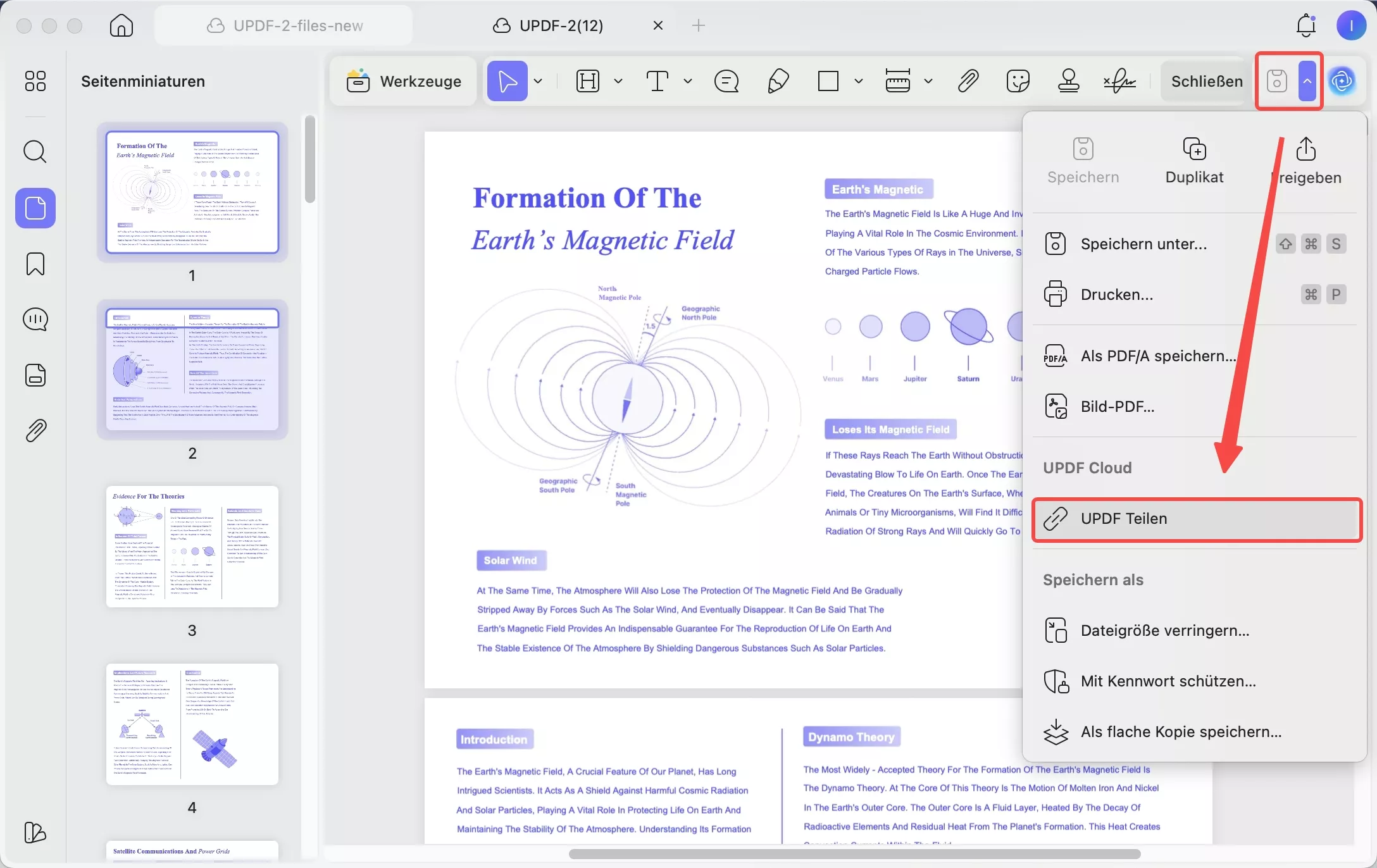
- Im UPDF Teilen-Fenster können Sie auf die Schaltfläche „Verknüpfung erstellen“ klicken , um Ihre Datei in die Cloud hochzuladen und einen Link oder QR-Code zu generieren.
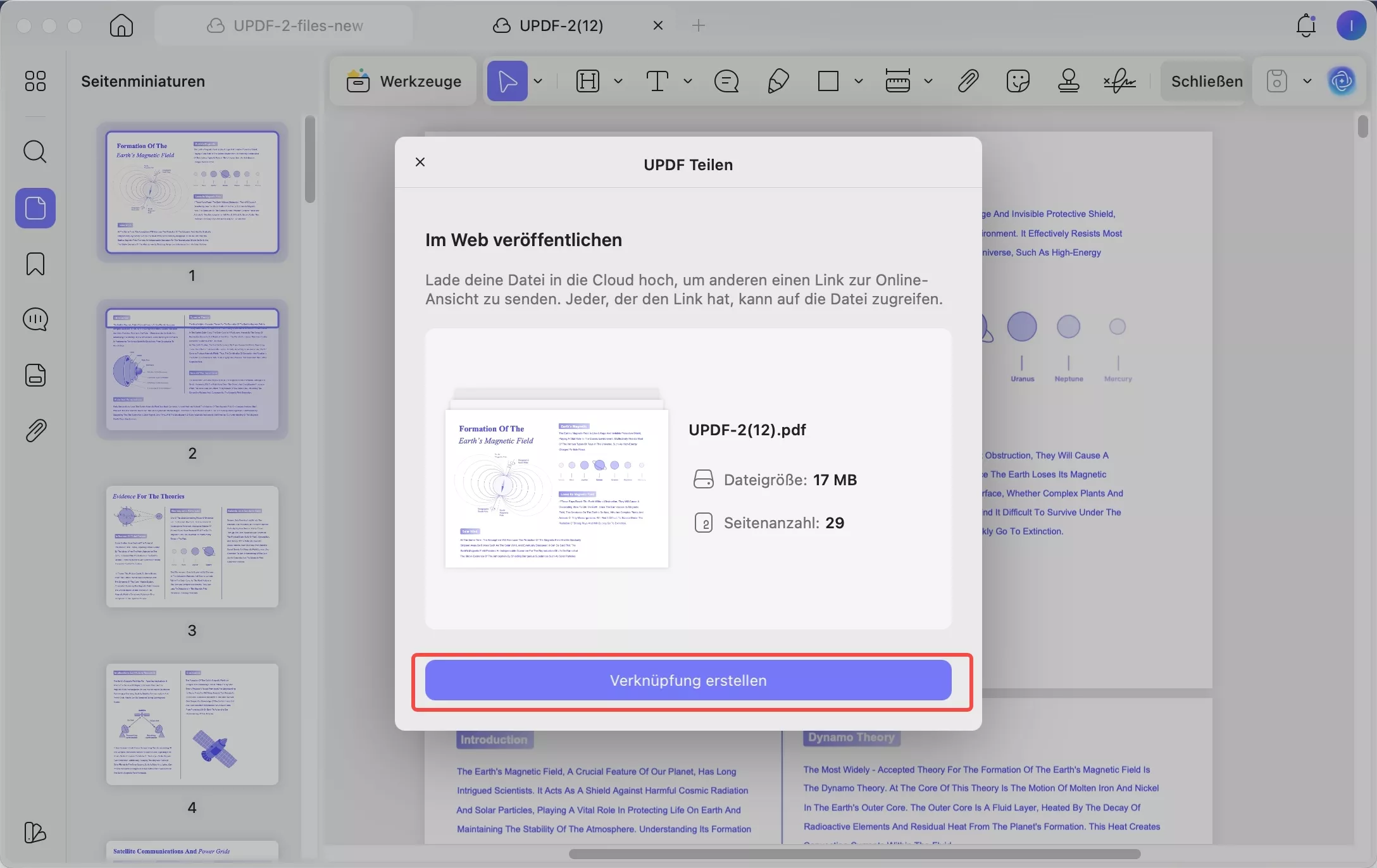
Klicken Sie hier auf „Kopieren“, um den generierten Link zu kopieren, oder auf „QR-Code“, um ihn herunterzuladen und zu teilen. Wenn Sie ein Passwort zum Schutz der freigegebenen PDF-Datei festlegen müssen, klicken Sie auf „Kennwort“, um es einzugeben. Sie können auch das Ablaufdatum für die freigegebene PDF-Datei festlegen, indem Sie auf „Ablaufzeit“ klicken.
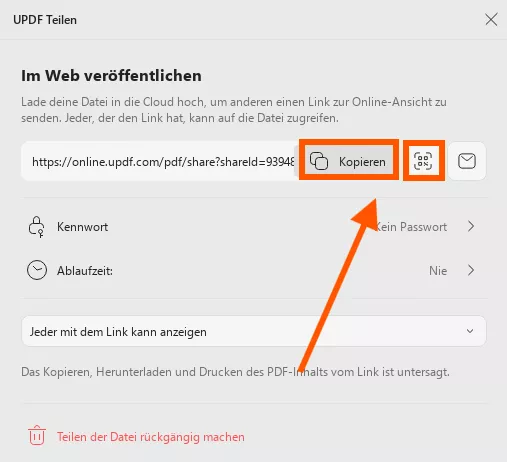
2. PDF per E-Mail teilen
Neben der Freigabe als Link oder QR-Code können Sie Ihre PDF-Datei auch per E-Mail teilen. Rufen Sie dazu das Menü „Speichern“ auf und wählen Sie das Symbol „UPDF Teilen“. Klicken Sie auf „Verknüpfung erstellen“. Klicken Sie anschließend auf „Per E-Mail teilen“.
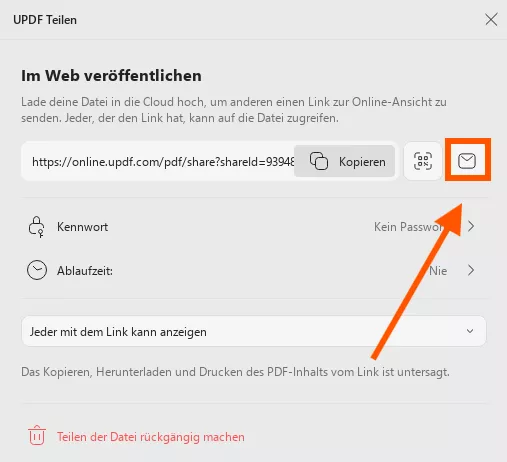
Und im neuen Fenster können Sie Ihre E-Mail-Adresse und die E-Mail-Adresse des Empfängers eingeben, den Titel und Inhalt Ihrer E-Mail aufschreiben und dann auf „Senden“ klicken.
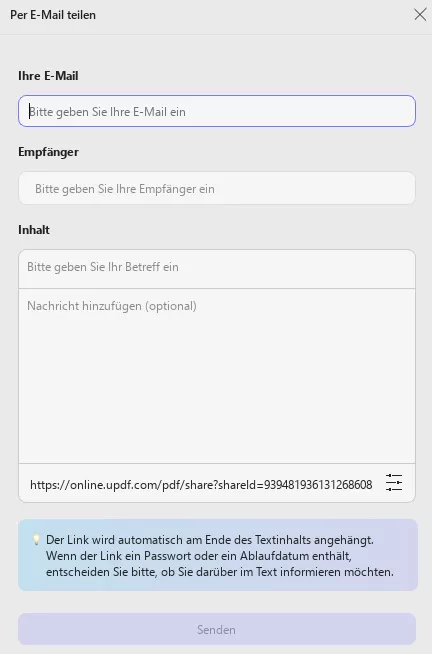
 UPDF
UPDF
 UPDF für Windows
UPDF für Windows UPDF für Mac
UPDF für Mac UPDF für iPhone/iPad
UPDF für iPhone/iPad UPDF für Android
UPDF für Android UPDF AI Online
UPDF AI Online UPDF Sign
UPDF Sign PDF bearbeiten
PDF bearbeiten PDF kommentieren
PDF kommentieren PDF erstellen
PDF erstellen PDF-Formular
PDF-Formular Links bearbeiten
Links bearbeiten PDF konvertieren
PDF konvertieren OCR
OCR PDF in Word
PDF in Word PDF in Bild
PDF in Bild PDF in Excel
PDF in Excel PDF organisieren
PDF organisieren PDFs zusammenführen
PDFs zusammenführen PDF teilen
PDF teilen PDF zuschneiden
PDF zuschneiden PDF drehen
PDF drehen PDF schützen
PDF schützen PDF signieren
PDF signieren PDF schwärzen
PDF schwärzen PDF bereinigen
PDF bereinigen Sicherheit entfernen
Sicherheit entfernen PDF lesen
PDF lesen UPDF Cloud
UPDF Cloud PDF komprimieren
PDF komprimieren PDF drucken
PDF drucken Stapelverarbeitung
Stapelverarbeitung Über UPDF AI
Über UPDF AI UPDF AI Lösungen
UPDF AI Lösungen KI-Benutzerhandbuch
KI-Benutzerhandbuch FAQ zu UPDF AI
FAQ zu UPDF AI PDF zusammenfassen
PDF zusammenfassen PDF übersetzen
PDF übersetzen Chatten mit PDF
Chatten mit PDF Chatten mit AI
Chatten mit AI Chatten mit Bild
Chatten mit Bild PDF zu Mindmap
PDF zu Mindmap PDF erklären
PDF erklären Wissenschaftliche Forschung
Wissenschaftliche Forschung Papersuche
Papersuche KI-Korrektor
KI-Korrektor KI-Schreiber
KI-Schreiber KI-Hausaufgabenhelfer
KI-Hausaufgabenhelfer KI-Quiz-Generator
KI-Quiz-Generator KI-Mathelöser
KI-Mathelöser PDF in Word
PDF in Word PDF in Excel
PDF in Excel PDF in PowerPoint
PDF in PowerPoint Tutorials
Tutorials UPDF Tipps
UPDF Tipps FAQs
FAQs UPDF Bewertungen
UPDF Bewertungen Downloadcenter
Downloadcenter Blog
Blog Newsroom
Newsroom Technische Daten
Technische Daten Updates
Updates UPDF vs. Adobe Acrobat
UPDF vs. Adobe Acrobat UPDF vs. Foxit
UPDF vs. Foxit UPDF vs. PDF Expert
UPDF vs. PDF Expert